Установка обновлений для устранения сбоя 0xc000007b
Можно сделать это вручную:
Открываем «Панель управления» (через Пуск или Поиск), находим «Диспетчер устройств», раскрываем раздел «Видеоадаптеры», кликаем правой кнопкой мышки по названию карты и выбираем пункт «Обновить…». Далее следуем подсказкам (вот пример):
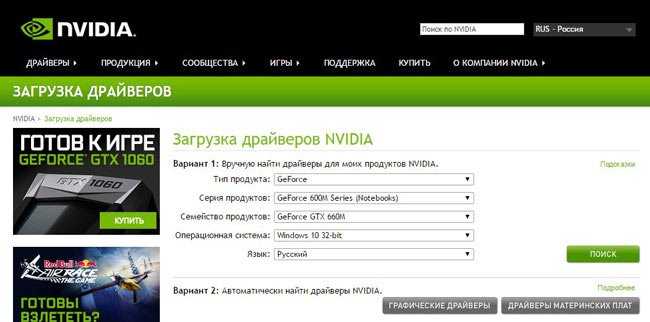
Если нет желания тратить время на поиск — подойдет утилита IObit Driver Booster. Она бесплатна и быстро ищет «дрова» автоматически. Также обновляет нужные игровые библиотеки:
- Скачайте набор библиотек DirectX — ссылка на веб-установщик. С сервером Microsoft будут загружены все недостающие элементы, которые поспособствуют исправлению ошибки 0xc000007b при запуске игр;
- Также не помешает установить MVC++, элемент, без которого не работают некоторые программы Виндовс. Если в момент инсталляции возникнет ошибка, что на компьютере уже есть установленная версия (но более ранняя), то следует зайти в «Программы/компоненты» и удалить всё, что связано с «Microsoft Visual C++ Redistributable 2015». Затем снова пробуем произвести обновление;
- Попробуйте найти новые обновления Windows, которые могут исправить сбой. Зайдите в «Параметры», выберите соответствующий раздел:
Способ 3: Решение проблемы с запуском отдельной программы
Сюда можно было отнести и предыдущий метод, но из-за его эффективности стоило выделить ему отдельный раздел. В данном же способе я расскажу о небольших уловках, которые могут помочь исправить рассматриваемую ошибку при запуске любой программы или игры.
Добавление в исключения антивируса
Нечасто ошибка возникает только для одной программы, виновником чего становится антивирус. Просканируйте папку с проблемной игрой или приложением, используя выборочную проверку в настройках защитного ПО. Если опасные файлы не были выявлены, добавьте всю папку в исключения (белый список) антивируса.
Отключение антивируса на время
Попробуйте временно отключить антивирус на момент запуска программы, однако будьте бдительны, так как это может привести к заражению системы.
Переустановка программы
Когда не запускается одна единственная программа, проще всего будет попытаться ее переустановить. При необходимости перед деинсталляцией сохраните папку с пользовательским данным в другое место, чтобы воспользоваться ими после установки. См. также: не устанавливаются программы на Windows 10.
Удаление конфликтной программы
Учитывайте также, что, если вы установили две похожие программы, которые в теории могут конфликтовать между собой, причина появления ошибки будет вполне обоснована. Отключите или удалите одну из последних программ, которая, по вашему мнению, привела к конфликту, и проверьте, открывается ли та, что не запускалась.
Использование лицензионной версии программы
Если вы используете пиратскую версию, то вполне вероятно, что она порождает ошибки. Здесь можно пойти двумя путями: загрузить другую версию из Интернета либо купить/скачать лицензионный продукт с официального сайта.
Удаление DLL-файла
DLL-файл – это специальная библиотека, служащая для запуска компьютерных игр. Таким образом, если данный файл будет поврежден, игра не сможет запуститься. Исправить это можно очень просто – путем пересоздания файла. Для этого воспользуемся инструкцией:
Открываем папку C:\Windows\SysWOW64 через любой проводник и находим файл «msvcp110.dll».
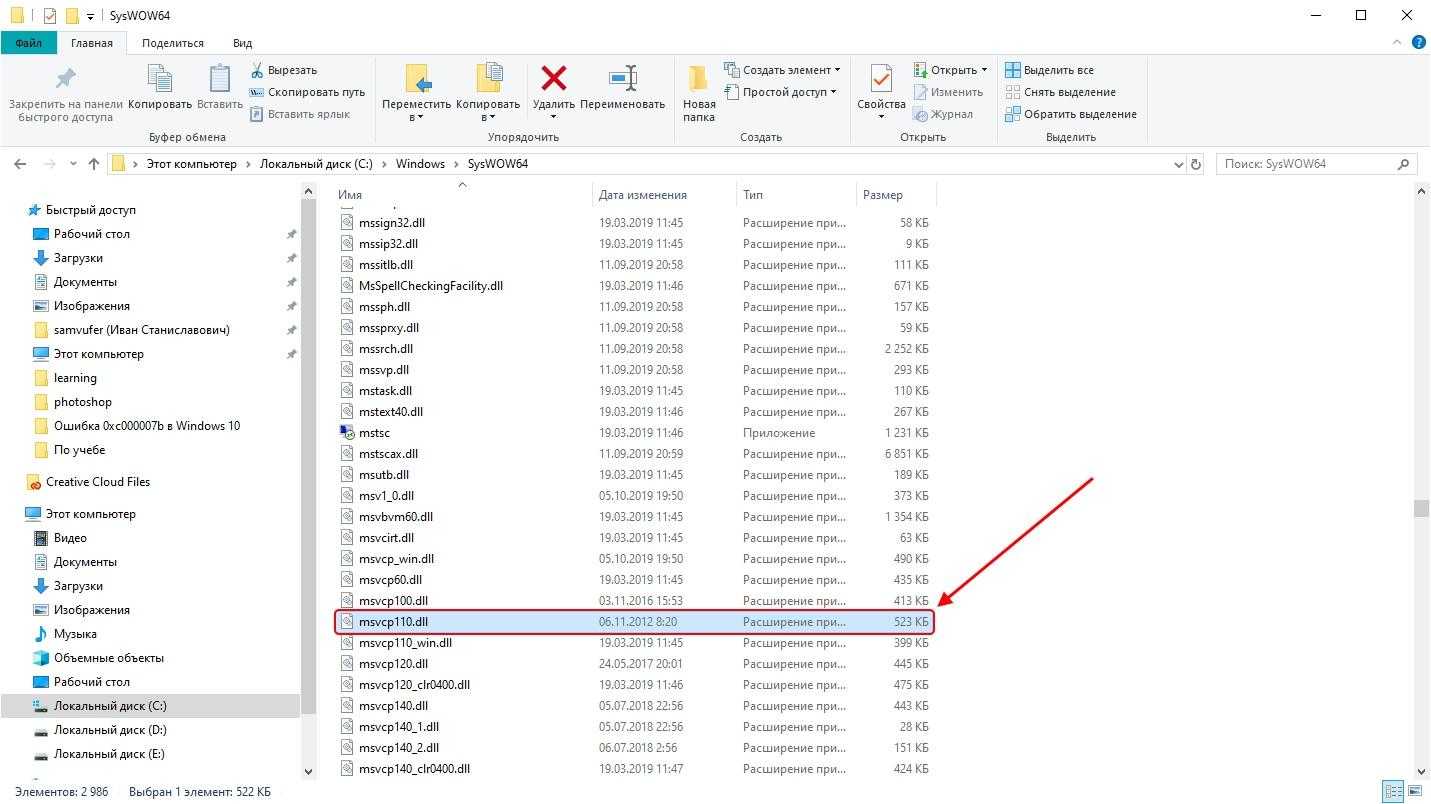
Избавляемся от dll-файла
Избавляемся от него любым путем: удаляем либо переносим в другое место. Затем запускаем проблемное приложение, которое должно будет автоматически воссоздать удаленный файл. Если появится ошибка с уведомлением, что msvcp110.dll не найден, тогда верните все на место и переходите к следующему способу.
Метод 11. запуск программы в режиме совместимости
В случаях, когда ваш софт несовместим с нынешней версией Windows (который вы пользуетесь) – откройте его в режиме совместимости. Для многих это можем стать той «волшебной таблеткой», которая способна быстро решить проблема с ошибкой 0xc000007b
- Найдите значок игры или программы, которая не запускается (как пример – GTA5) и выдает ошибку 0xc000007b.
- Кликните правой кнопкой по иконке и отыщите пункт «Свойства».
- В разделе «Свойства» кликните на пункт «Совместимость».
- Тут будет раздел режима совместимости. Сделайте клик в разделе «Запустить программу в режиме совместимости с:» и подберите другую версию ОС Windows.
Поиск проблемных библиотек с помощью Dependency Walker
Эффективным способом исправить ошибку 0xc000007b при запуске игры в Windows 7/10 является применение специализированной утилиты Dependency Walker, предназначенной для устранения системных неполадок, связанных с загрузкой и выполнением модулей. Скачайте утилиту (есть 32- и 64-битные редакции) с сайта www.dependencywalker.com и запустите. В главном меню выберите View – Full paths (чтобы отображались полные пути), затем в меню выберите File – Open и укажите путь к исполняемому файлу игры или приложения, которое выдаёт ошибку.
Если при этом появится окошко Error, просто закройте его.
Рабочее окно Dependency Walker имеет несколько блоков. Вам нужен блок, расположенный в нижней части окна и содержащий ряд столбцов – Module, File Time Stamp, File Size, CPU и т.д. Интерес представляют данные столбцов Module и CPU. Начинайте прокручивать содержимое нижней панели до тех пор, пока в колонке CPU не появятся индекс разрядности (x86 или x64).
Текст в этой колонке должен быть чёрным, если же содержимое какой-то строки помечено красным, это будет указывать на проблему в библиотеке, имя которой обозначено в колонке Module. При этом если ваше приложение 32-битное, скорее всего, красным будут помечены 64-битые DLL-библиотеки и наоборот, если приложение 64-битное, подсвеченная красным библиотека будет 32/86-битной.
В этом случае запоминаем имя файла библиотеки, идём на сайт dll-files.com, находим там и скачиваем эту библиотеку соответствующей разрядности и копируем её с заменой в папку с игрой, а ещё лучше по тому пути, который указан в колонке Module, то бишь System32 или SysWOW64. Перезагружаем компьютер и проверяем, не исчезла ли ошибка 0xc000007b.
Примечание: вместо ручного поиска библиотек в каталоге ресурса dll-files.com можно установить последнюю версию пакета DirectX, предварительно удалив вызывающие ошибку библиотеки. Будьте внимательны при работе с утилитой Dependency Walker, а перед удалением и заменой системных файлов не поленитесь создать резервную копию Windows.
Как исправить ошибку 0xc000007b в Windows 10
Так как все описанные ниже операции подразумевают изменение системных файлов, то настоятельно Вам рекомендуем создать точку восстановления системы. Чтобы можно было в случае непредвиденных ситуаций безболезненно и быстро вернуть все обратно.
Сперва наперво необходимо разобраться какая всё таки разрядность вашей операционной системы. Для этого нажимаем сочетание клавиш
Pause
Тип системы
В большинстве случаев причина заключается в Распространяемом пакете Microsoft Visual C ++, когда он установлен не надлежащим образом, или же его файлы повреждены или отсутствуют (например из-за вирусов), так что, первое, что необходимо сделать это скачать Распространяемый пакет Microsoft Visual C ++ (x64) или Microsoft Visual C ++ (x32) в зависимости от разрядности Вашей операционной системы.
После загрузки файла, стандартным двойным щелчком мыши установите приложение.
Теперь перезагрузите компьютер и попытайтесь запустить вашу игру или программу, если ошибка всё же не исчезла, то вы все таки, что-то напутали с разрядностью ОС. В этом случае воспользуйтесь ниже приведенными вариантами по актуализации системных библиотек:
Способ первый (простой и быстрый)
- Загрузите этот архив (ссылка на скачивание) в нем содержаться необходимые версии библиотек для x64 и для x32 типа операционных систем
- Распакуйте содержимое архива в любую папку на любом диске. Главное не в корень диска. Будут распакованы две папки с файлами.
- Теперь необходимо загрузиться в безопасном режиме. Для этого нажимаем сочетание кнопок WIN + R
- В появившееся окошко вводим msconfig и нажимаем Enter
- Переходим к вкладке Загрузка. Выбираем здесь Безопасный режим и тайм аут в 999 сек
- Нажимаем Применить и Перезагрузка
- Теперь загрузившись в безопасном режиме надо скопировать эти распакованные ранее папки и вставить их в C:Windows с заменой.
- Перезагрузите компьютер и попробуйте запустить снова.
Второй способ (продвинутый универсальный)
Есть на просторах Интернета замечательная утилита Dependecy Walker, которая сканирует приложения (в нашем случае игры) на используемые библиотеки, отображая полные пути к ним и самое главное их разрядность x32(x86) или x64.
- Всё что нужно, это скачать нужную версию программы под разрядность Вашего компьютера (как это сделать писалось выше).Скачать Dependecy Walker для x32(x86)Скачать Dependecy Walker для x64
- Распаковываем и запускаем программу Dependecy Walker
- В меню выбираем ViewsFull Paths или просто нажимаем F9 для того, чтобы видеть полные пути к файлам
- Выбираем FileOpen…, чтобы открыть файл игры. Переходим в папку с неработающей игрой и выбираем запускаемый файл
- Если появилось окно об ошибке игнорируем его и закрываем
- В окне Модулями (снизу) отображены все библиотеки, которые использует наша игра при запуске. И ближе к концу таблицы есть нужная нам колонка CPU (на рисунке ниже обведена красной рамкой).
- Теперь всё что вам остается сделать это скопировать имя библиотеки (dll файла) найти в Интернете нужную вам версию с разрядностью, скачать её и скопировать в папку с игрой, а еще лучше по тому пути, по которому она прописана в Dependecy Walker Если планируется файлы копировать в папку Windows, то рекомендуем Вам сделать точную восстановления системы (описано выше)
Третий способ (глобальный)
Если первый способ не сработал, то пробуем следующее: загрузите All In One Runtimes и установите его на компьютере. Это приложение содержит все актуальные версии необходимых компонентов и библиотек для Windows 10, 8 , 7. Оно автоматически исправит все ошибки.
- https://lumpics.ru/how-to-fix-error-0xc000007b-in-windows-10-x64/
- https://howwindows.ru/errors/kak-reshit-oshibku-0xc000007b-v-windows-10-poshagovoe-ruk/
- http://allerrorcodes.ru/oshibka-pri-zapuske-prilozheniya-0xc000007b-v-windows-10-78/
Способ №4: Восстанавливаем реестр
Если указанные выше способы не помогли устранить ошибку 0xc000007b, то выполняем следующие действия с реестром компьютера.
“Реестр” — это большая база данных, которая используется для хранения важных настроек и опций, чтобы ваш компьютер работал надлежащим образом. Хотя реестр – это очень важная часть компьютера, его можно легко повредить, удалив программы или файлы с компьютера.
Для правильной работы, программа будет добавлять большое количество важных параметров внутрь реестра. Если что-то пойдет не так, ошибка 0xc000007b будет появляться снова и снова.
Это помогает исправить ошибку 0xc000007B, а также улучшить производительность компьютера в пределах пары кликов.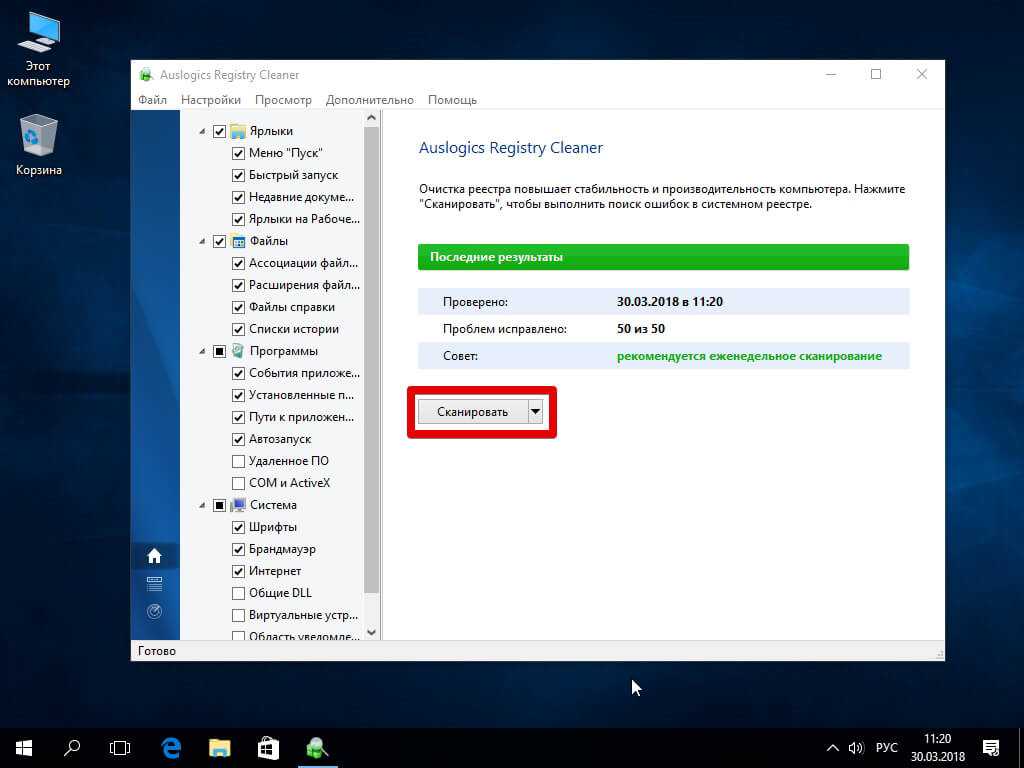
Исправить ошибку 0xc000007b на Windows от А до Я
1. Установите Visual C ++ Redistributable Runtime. (все версии)
Вы можете загрузить и установить все версии Visual C ++ Redistributable Runtime. поблизости.
Нажмите на «Скачать»и разархивируйте содержимое Zip-файла.
Запустить файл «install_all.bat»как администратор.
Программное обеспечение будет устанавливаться по очереди, пока не закроется окно CMD.
2. Переустановите DirectX на Windows
Чтобы восстановить файлы DirectX DLL мы сначала удалим их, а затем переустановим DirectX.
Для этого перейдите по следующему пути в зависимости от типа вашего Windows :
- C: \Windows\ System32 (32-разрядная версия)
- C: \Windows\ SysWOW64 (64-разрядная версия)
Когда вы на правильном пути, для меня это выберите следующие файлы и полностью удалите их:
- de d3dx9_24.dll à d3dx9_43.dll;
- d3dx10.dllА потом d3dx10_33.dll à d3dx10_43.dll;
- d3dx11_42.dll et d3dx11_43.dll.
Проще говоря, если у вас есть файлы, упорядоченные по Фaмилияиз d3dx9_24.dll à d3dx11_43.dll.
Затем откройте следующую страницу и нажмите «скачать»: Окно выдачи https://www.microsoft.com/fr-FR/download/details.aspx?id=35
Запустите установку, примите условия лицензии и нажмите «следующая»
Снимите флажок «Установите панель инструментов Bing»Puis Cliquez сюр»следующая»
Нажмите на «отделка»
3. Переустановите .NET Framework.
Загрузите последнюю версию . NET Framework поблизости и старая версия SP1.
Затем установите их и попробуйте снова открыть свою программу …
4. Запускаем программу / игру в режиме совместимости
Щелкните правой кнопкой мыши проблемную программу, затем щелкните «Свойства»
Открыть «совместимость»затем выберите как Режим совместимости Windows 8 или старая версия.
Отметьте вариант «Exécuter ce программа en quantadististrateur»
Перезапустите вашу программу и посмотрите, работает ли она …
5. Ремонт Windows с DISM
Откройте CMD от имени администратора, затем выполните следующую команду:
DISM /Online /Cleanup-Image /RestoreHealth
Выполните следующую команду, затем перезагрузите компьютер, чтобы начать сканирование …
chkdsk c: /f /r
7. Обновите ПК с помощью Windows Обновление ПО
Ouvrez l’application Параметры с помощью Win+I затем откройте страницу «Центр обновления Windows»затем обновите Windows установив последние обновления.
8. Переустановите графический драйвер.
открытый выполнять с помощью Win+R затем введите следующую команду и нажмите «OK»: Окно выдачи
appwiz.cpl
Удалите все графические драйверы, затем загрузите последнюю версию с официального сайта и установите ее.
10. Перезагрузите компьютер.
После всех этих решений перезагрузите компьютер …
Вот и все, дорогой читатель!
Думаю, этот туториал помог вам полностью решить проблему с ошибкой 0xc000007b.
Если у вас все еще есть эта проблема или вам удалось ее решить, оставьте комментарий.
Способы устранения ошибки
При возникновении проблем пользователи могут предпринимать различные действия. Определённая категория впадает в панику и устремляется в мастерскую, полагаясь на быстрый ремонт, который будет осуществлён профессионалами. Действительно, мастерам знакома полностью ошибка 0xc000007b, как устранить её они также отлично понимают, поэтому проблема будет решена быстро. Однако в этом случае придётся учесть непредвиденные расходы, иногда сопровождающиеся достаточно кругленькой суммой. Конечно, пользователи достаточно часто идут спокойно на финансовые растраты, чтобы только компьютерная техника работала без сбоев. Однако можно самостоятельно помочь собственному ПК, попавшему в «плен» к ошибке 0xc000007b при запуске игры. Как исправить её легко узнать, ознакомившись с рекомендациями компьютерных гуру.
Проверка ПК
Существует несколько возможностей, позволяющих исправить ситуацию, связанную с возникновением ошибки 0xc000007b. Прежде всего, следует просканировать весь компьютер антивирусной программой, чтобы проверить, имеются ли на нём следы заражения вредоносным ПО.
Конечно, надеяться на то, что антивирусная программа сможет быстро и успешно выявить вирусы, проникшие в систему, можно только в том случае, если антивирусные базы будут актуальны. В противном случае, пользователь должен первоначально обновить их, а только после этого приступить к сканированию компьютера.
Совсем не мешает проверить целостность реестра. Для этого достаточно запустить командную строку и ввести в неё команду «sfc /scannow». После этого осуществиться запуск утилиты, действие которой будет направлено на поиск ошибок в реестре, а также на последующее их устранение.
Если проблема возникла после вмешательства пользователя, сопровождающегося установкой какого-либо приложения или программы, повлекшей повреждения важных системных файлов, рекомендуется осуществить восстановление системы.
Откат системы посилен даже новичку, который ещё слабо разбирается во многих компьютерных процессах. Для запуска восстановления системы следует зайти в меню «Пуск», после этого найти пункт «Стандартные», в нём — «Служебные», а в открывшемся списке достаточно просто обнаружить строку «Восстановление системы». Пользователь должен выбрать ключевую дату, так называемую точку восстановления, когда никаких проблем при работе с ПК не было. Далее система сама осуществит откат, поможет исправить возникшие ошибки в реестре.
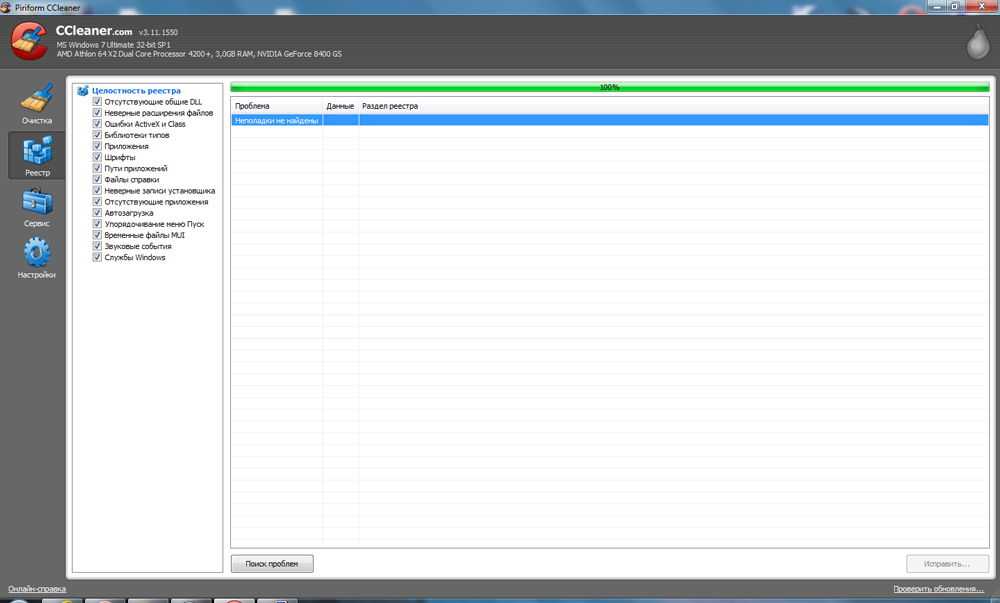
Ещё одной полезной рекомендацией, на которую следует обратить должное внимание, является очистка диска от временных файлов. Опытные пользователи достаточно часто именуют временные файлы мусором, поэтому действовать с ними следует аналогично, избавляясь от них без сожаления
Лучшим помощником очистки диска и решения многих проблем является CCleaner. Программа проста для понимания, но характеризуется высокой эффективностью.
Переустановка ПО
В отдельных случаях пользователю придётся переустановить некоторое ПО, поскольку именно оно при запуске провоцирует системный сбой, вызывающий ошибку 0xc000007b.
Прежде всего, рекомендуется переустановить или обновить драйвера видеокарты
Важно только учитывать, что совершать закачку загрузочного файла или файла обновления лучше всего с официального сайта, чтобы избежать повторных недоразумений
Точно также компьютерные гуру рекомендуют переустановить DirectX, закачав загрузочный файл только с официального сайта Microsoft. Достаточно часто ошибка 0xc000007b возникает, когда повреждены некоторые библиотеки, поэтому также следует сориентировать свои действия на переустановку Microsoft .NET Framework и Visual Studio, без корректной работы которых просто не смогут запускаться многие игры и приложения.
Системные сбои могут возникать и в тех случаях, когда повреждены некоторые системные файлы, в число которых входит d3dx9_.dll. Для решения такой проблемы следует зайти в системную папку «Windows», в ней отыскать подпапку «System32», а в открывшейся папке найти отдельные файлы с d3dx9_24.dll по d3dx9_42.dll, которые необходимо удалить.
Безусловно, эти файлы важны для работы ОС, однако они должны быть корректными, в противном случае возникает системный сбой
По этой причине важно закачать новые файлы dll с официального сайта. Для корректной и не сопровождающейся сложностями их установки лучше всего предварительно загрузить программу DXUpdate
И в завершение, если не один из перечисленных методов не позволил исправить работу системы и всё также при запуске приложения продолжает возникать ошибка 0xc000007b, необходимо полностью переустановить операционную систему.
Почему появляется сообщение 0xc0000007b на Windows 10
Данную ошибку уже давно изучили вдоль и поперёк, поэтому несложно выделить основные причины её возникновения:
проблемы с DirectX. Простыми словами, DirectX — это набор библиотек, необходимых для работы данного приложения. Существует несколько версий такого программного обеспечения. К примеру, если для запуска игры требуется DirectX 11, а видеокарта, установленная в ПК, его не поддерживает, то и открыть такое приложение, соответственно, не удастся. Компоненты DirectX можно обновить. Обычно эта возможность предоставляется пользователю после установки игры на ПК;
отсутствие соответствующих обновлений. Windows 10 регулярно получает обновления через соответствующий центр. Наверняка, многие люди не могли выключить свой ПК, т. к. происходила установка этих самых обновлений. В общем, если пользователь отказывается от загрузки подобного ПО, выключая функцию в системных параметрах, то он должен быть готов к проблемам с функционированием приложений в дальнейшем;
нарушение целостности системных файлов. Такая проблема достаточно распространена и не допускает запуска многих игр. Возможно, когда-то в операционку просочился серьёзный вирус, который и сработал по назначению;
устаревший драйвер на видеокарту
Это очень важное ПО, версия которого напрямую влияет на работоспособность игр. Рекомендуется регулярно обновлять драйвер своего видеоадаптера
Это можно сделать на официальном сайте Nvidia или AMD, скачав самую последнюю версию. К тому же игры будут работать стабильнее, исчезнут статеры, фризы, подтормаживания.

Процесс обновления компонентов DirectX при установке игры
Важно! Если установленный драйвер слетает под нагрузкой, то проблема, скорее всего, в видеокарте. Возможно, стоит откатиться до предыдущей версии ПО, если при ней ничего подобного не происходило
Чтобы устранять 0xc000007b скачать файл dll Windows 10 не получится.
Второй способ (продвинутый универсальный)
Есть на просторах Интернета замечательная утилита Dependecy Walker, которая сканирует приложения (в нашем случае игры) на используемые библиотеки, отображая полные пути к ним и самое главное их разрядность x32 (x86) или x64.
Всё что нужно, это скачать нужную версию программы под разрядность Вашего компьютера (как это сделать писалось выше):
- Скачать Dependecy Walker для x32 (x86) или Dependecy Walker для x64.
- Распаковываем и запускаем программу Dependecy Walker.
- В меню выбираем Views\Full Paths или просто нажимаем F9 для того, чтобы видеть полные пути к файлам.
- Выбираем File\Open…, чтобы открыть файл игры.
- Переходим в папку с неработающей игрой и выбираем запускаемый файл.
- Если появилось окно об ошибке игнорируем его и закрываем.
- В окне модулей (снизу) отображены все библиотеки, которые использует наша игра при запуске. Ближе к концу таблицы есть нужная нам колонка CPU (на рисунке ниже обведена красной рамкой).
- Итак если Ваше приложение x32 (x86), то будут подсвечены красным все x64 версии библиотек (dll файлов), которые используются игрой. И наоборот для x64 подсвечены будут x32(x86) версии. В этих файлах и заключается причина ошибки.
- Теперь нужно скопировать имя библиотеки (dll файла) найти в Интернете версию с нужной разрядностью, скачать её и скопировать в папку с игрой. А еще лучше по тому пути, по которому она прописана в Dependecy Walker.
Если планируется файлы копировать в папку Windows, то рекомендую сделать точку восстановления системы Windows (описано в видео выше).
Как исправить ошибку 0xc000007b при запуске игры
Как мы уже выяснили, при появлении системного уведомления об ошибке, информация о том, что её вызвало, не предоставляется, тогда как возможных причин для ее появления может быть действительно много. Поэтому не существует универсального способа решения рассматриваемой проблемы, и остается лишь пробовать разные варианты в надежде на то, что какой-то из них даст результат именно в вашем случае.
Избавляемся от проблем с совместимостью
Одним из наиболее эффективных способов избавиться от ошибки является решение проблем с совместимостью ПК и запускаемого игрового процесса или ПО (к примеру, игра может корректно запускаться только на Windows 7, а вы установили её на 10-ку).
Для этого:
- Кликните правой кнопкой мыши по значку игры.
- Откройте «Свойства», далее во вкладке «Совместимость» выберите свою версию ОС.
- Нажмите «Запустить программу в режиме совместимости с…».
Запуск с правами администратора
Иногда при открытии программного обеспечения появление окна с ошибкой 0xc000007b может говорить о том, что у вас недостаточно прав для выполнения данного действия. В таком случае кликните по нужному файлу, и в появившемся контекстном меню выберите «Запуск от имени администратора». Если необходимо, подтвердите данное действие, после чего следует проверить, запускается ли приложение или игра, и насколько корректно протекает этот запуск.
Нередко появление уведомления об ошибке 0xc000007b говорит о том, что у пользователя нет прав для совершения определенных действий
Отключение антивируса
Одним из решений может стать временное отключение антивируса, либо добавление приложения в исключения, после чего стоит попробовать вновь запустить игру. И если она запустится без ошибки, то впору констатировать, что именно антивирус стал причиной сбоя, что, конечно же, не является поводом для его полного отключения. Вместо этого активируйте вновь защитное ПО после закрытия конфликтующего с ним приложения.
Переустановка ПО
При некорректном прерывании установочного процесса или неправильной распаковке файлов, система может выдавать ошибку при дальнейших попытках открыть приложение
Также обратите внимание на то, что в таком случае помимо сообщения с кодом 0xc000007 может появляться уведомление о неправильной установке
Если последняя прошла успешно и без сбоев, попробуйте запустить игру, но если исправить проблему таким образом не получилось, видимо она заключалась отнюдь не в установочных файлах. Также можно попробовать скачать нужный файл с другого сайта (лучше всего с официального), который может гарантировать стабильную работу предлагаемого софта.
Проверка целостности файловых библиотек
На каждом ПК на Виндовс должны быть установлены актуальные библиотеки файлов, ведь именно они отвечают за запуск и правильную работу приложений и игр.
Проверить состояние библиотек можно следующим образом:
- Перейдите в системе устройства в «Панель управления».
- Выберите раздел «Программы и компоненты», где будут представлены полные перечни Microsoft Visual C++, net.Framework, DirectX.
- Далее нужно убедиться в их актуальности и в случае необходимости обновить до новых версий.
- После этого в перечне должны присутствовать все пакеты Microsoft Visual C++ разных годов, ведь если вам требуется запустить игру 2008 года, а соответствующий пакет отсутствует, есть вероятность того, что она так и не запустится, вновь выдав всю ту же ошибку.
Скачать любую версию библиотек можно на офсайте Microsoft. Это же касается и DirectX, который нужен для корректного воспроизведения медиафайлов и игр. Актуальную для вашей системы версию можно скачать на все том же сайте Microsoft с приведенными здесь же подробными инструкциями по инсталляции и дальнейшей эксплуатации.
Обновление драйверов видеокарты
Часто проблема с ошибкой 0xc000007 возникает именно из-за устаревших драйверов видеокарты, особенно, когда случаются проблемы с моделями Nvidia.
Чтобы проверить наличие новых драйверов и обновить их:
- Перейдите в «Мой компьютер».
- Далее выберите «Свойства».
- Во вкладке «Видеоадаптеры» перейдите в свойства устройства и нажмите «Проверить обновление драйвера».
В этом случае перейдите на сайт производителя своего устройства и найдите актуальный драйвер именно для своей версии.
Практика показывает, что довольно часто системные сбои возникают из-за устаревших драйверов. Следовательно, решение проблемы лежит в их обновлении
Dependency Walker
Скачать утилиту можно с сайта разработчика, после чего запускаем её и переходим в View – Full paths. Далее открываем .exe игры с запуском которой возникли проблемы, и выбираем Module, где можно будет увидеть светящиеся красным цветом файлы, требующие удаления для корректного запуска игрового процесса.
У кого чаще всего возникает эта ошибка
Объективным будет сказать, что ошибка при запуске 0xc000007b – одна из самых раздражающих при загрузке Windows. И возникает она у многих.
https://youtube.com/watch?v=3PXxLoAerFs
Как мы уже упомянули ранее, чаще всего она «радует» своим присутствием именно любителей поиграть. К ее «самым любимым» популярным играм можно отнести: Симс 4 (sims), Fortnite (Фортнайт), Сталкер (Stalker) Dear Air, Paladins, Fallout New Vegas (Фоллаут 3 и Фоллаут нью Вегас).
А так же: Скайрим, Ведьмак 2 и Ведьмак 3, Mafia 2 (мафия 2), Pubg Lite (пабг лайт), GTA 5 (гта 5), в редких случаях и в гта 4, Battlefield 1, Doom Eternal, Payday 2, Hearts of Iron 4, Horizon Zero Dawn, the Cycle, skyrim, Stronghold 2.
Из менее популярных игр: City Car Driving (сити кар драйвинг), Far Cry 3 и 4 (фар край), Hyperscape, Spintires Mudrunner, Neverwinter Nights Enhanced Edition, Borderlands 2 (бордерлендс 2) и Borderlands The pre Sequel, Shadow of the Colossus, Titan Quest, Detroit Become Human, Geometry Dash, Space Engine, Европа Универсалис 4, assetto corsa (гонки), Smite, Stellaris, Nwmain, Frostpunk, Spellbreak, Rdr 2, Dying light, Титан квест.
В эпизодических игра, таких как: Life is Strange, Crusader Kings 2, Victoria 2 и хоррорах: dbd (дбд), Silent Hill 4. Так же игроки, которые запускают игры через epic games launcher (эпик геймс лаунчер) осознают всю боль этой ошибки.
Так же довольно часто возникает у пользователей при установке Origin (ориджин). Чаще всего именно при попытке установить пакет originthinsetup. Либо же при непосредственной попытке запуска Origin Setup. Так же она знакома разработчикам для Sony PlayStation, которые используют RPCS3.
Любите пообщаться в Discord? И там вас можем поджидать эта «радость». Так же как и дизайнеров, работающих во всеми любимом Photoshop или Sigma Box. При запуске офиса (winword) тоже она встречается. Вы работаете с видео? Не переживайте, ошибка в Adobe Premiere Pro к вашим услугам
Надеюсь, из этого списка вам стало ясно насколько обширна эта проблема и что способы ее решения должен знать каждый, уважающий себя пользователи компьютера под управлением Windows.
Метод 7. переустановите платформу .net framework
NET framework – это платформа разработки программного обеспечения, помогающая создавать и запускать программы на ОС Windows. Переустановка или обновление ее до последней версии – это обычная практика, чтобы исправить проблему с ошибкой 0xc000007b.
- Перейдите на веб-сайт Корпорации Майкрософт и посмотрите, какая версия помечена как «Рекомендуемая». Нажмите на нее.
- Вы попадете на страницу выбранной вами версии NET framework. Здесь выберите загрузку среды выполнения NET Framework (версия) (или разработчика, если вы являетесь разработчиком).
- Нажмите на загруженный файл, чтобы открыть его. Нажмите кнопку «Да» в окне «Подтверждения».
- Подождите пока обновление будет установлено.
- Перезагрузите ваш ПК и попробуйте запустить программу еще раз.
Нарушение файлов приложения
Ошибка с этим кодом (0xc000007b) появляется не только в десктопных играх. Но может мешать играть в онлайн игры. Например, в World of Tanks, PUBG или CS:GO. Компания Варгейминг приготовила для своих игроков специальных архив с динамическим библиотеками, которые нужны для работы их детища. Загрузить можно здесь.
В случае со «стимовскими» играми, обязательно проверьте целостность файлов через клиент. Как это сделать показано в десятках инструкций на Youtube.
Проверка целостности файлов Steam игр
Не забывайте, что вы часто будете сталкиваться с ошибками, если используете ограниченную учётную запись. Сиюминутно стать админом в своём компьютере можно так: в консоли запишите — net user Администратор /active:yes. И нажмите клавишу Ввод.
Попробуйте переустановить проблемную игру или программу. Возможно в момент её установки не все файлы были разархивированы. И приложение установилось не до конца. Найдите другой архив с игрой. Трекеров с торрент файлами в сети очень много. Можно найти сотни разных файлов одной игры, определённой её версии.


![[решено] ошибка 0xc000007b при запуске игры](http://nephros-crimea.ru/wp-content/uploads/a/5/c/a5c64fe9586258a9f7f62a4d13aefc24.jpeg)











![✅ [решено] ошибка при запуске приложения 0xc000007b](http://nephros-crimea.ru/wp-content/uploads/9/5/6/956dc348df8a6974bb3a49ba586b3155.png)






![[решено] ошибка 0xc000007b при запуске игры — как исправить? способы решения](http://nephros-crimea.ru/wp-content/uploads/9/9/c/99c6541064fe468ff03833023546fd31.jpeg)





![[решено] ошибка 0xc000007b при запуске игры — как исправить? способы решения](http://nephros-crimea.ru/wp-content/uploads/c/b/0/cb02187669f92c0b55471bd35aa555a9.jpeg)